Cách tạo tỉ lệ trong cad
Thay đổi tỷ lệ bản vẽ trong cad được xem là thao tác khá phổ biến, giúp người dùng có thể điều chỉnh kích thước bản vẽ sao cho phù hợp với yêu cầu thiết kế sản phẩm. Để biết được cách thay đổi tỷ lệ bản vẽ trong Autocad như thế nào, bạn cần phải nghiên cứu một khóa học vẽ autocad để nắm chắc kiến thức hãy tham khảo các thao tác cơ bản mà trangnhacaiuytin.com chia sẻ trong bài viết dưới đây.
Bạn đang xem: Cách tạo tỉ lệ trong cad
Thiết lập tỷ lệ cho bản vẽ
Để thiết lập tỷ lệ cho một bản vẽ thì bạn cần thực hiện theo các bước sau đây, lấy ví dụ bản vẽ được thiết kế theo tỷ lệ 1/100 (1cm=10mm, 10cm=100mm):- Bước 1: Sử dụng lệnh tắt MV, khi xuất hiện lệnh thì bạn chọn MVSETUP để hiển thị bảng lệnh.- Bước 2: Nhập N nhấn Enter, sau đó nhập M nhấn Enter để hiển thị bảng lệnh tiếp theo.- Bước 3: Trong bảng lệnh này, bạn nhập thông số theo tỷ lệ 100 center với khung tỷ lệ là 1/100.- Bước 4: Nhấn Enter để kết thúc lệnh. Như vậy, bạn đã thực hiện xong việc thiết lập tỷ lệ cho bản vẽ. Đây được xem là bước nền tảng cho việc thay đổi tỷ lệ bản vẽ trong cad sau này.
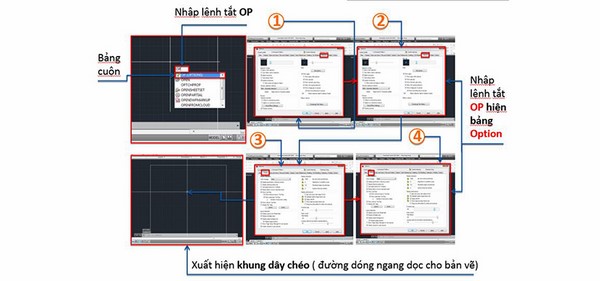
Để thay đổi tỷ lệ bản vẽ thì điều đầu tiên bạn cần làm là thiết lập tỷ lệ cho bản vẽ
Thiết lập vùng chọn dây kéo cho bản vẽ
Thao tác tiếp theo mà bạn cần thực hiện đó chính là thiết lập vùng chọn dây kéo cho bản vẽ. Để thực hiện thao tác này thì bạn cần làm theo các bước sau đây:- Bước 1: Nhập lệnh Selection để tiến hành điều chỉnh vùng ô mà bạn chọn.- Bước 2: Click chuột vào Pickbox size và Grip size để chỉnh kích thước to, nhỏ cho vùng ô được chọn trước đó.- Bước 3: Nhập Display để chỉnh độ dài ngắn của khung dây chéo trong bản vẽ.- Bước 4: Cuối cùng bạn vào Crosshair size, Fade control và In place edit and để điều chỉnh kích thước tiếp theo, sau đó nhấn Enter để kết thúc lệnh.
Công cụ điều hướng cho bản vẽ
Khi thay đổi tỷ lệ bản vẽ trong cad thì đòi hỏi bạn phải sử dụng công cụ điều hướng cho bản vẽ. Cụ thể, bạn cần thực hiện theo các bước sau đây:- Bước 1: Trong bảng ribbon, bạn chọn tab view để hiển thị giao diện làm việc là Drafting & Annotation.- Bước 2: Bạn click chuột vào chọn thanh Naviga, công cụ Pan và công cụ Zoom Extents.- Bước 3: Xoay view 3D cho bản vẽ bằng lệnh Orbit kết hợp với ShowMotion.- Bước 4: Sử dụng thanh điều hướng Navigate 2D tab View kết hợp với bảng Zoom Realtime. - Bước 5: Trong thanh điều hướng Navigate 2D tab View, bạn chọn Pan. Tiếp theo, trong Pan bạn chọn lệnh tắt P và lệnh phóng to thu nhỏ Z.- Bước 6: Lúc này giao diện sẽ hiển thị một bảng cuộn lệnh, và bạn sẽ thực hiện theo 2 thao tác sau: + Lệnh Pan: Giữ bánh xe chuột kết hợp với dịch chuyển đến vùng bản vẽ mà bạn muốn làm việc. + Lệnh Zoom: Bạn thực hiện theo thao tác lăn chuột về sau để thu nhỏ bản vẽ và lăn chuột về phía trước để phóng to bản vẽ.
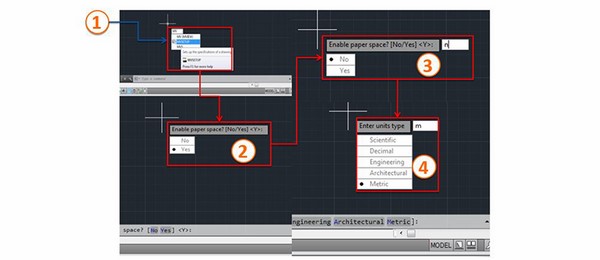
Các lệnh sử dụng khi thay đổi tỷ lệ bản vẽ trong cad
Để thao tác thay đổi tỷ lệ bản vẽ trong Autocad được nhanh chóng và chính xác hơn thì buộc bạn phải sử dụng các lệnh sau đây:- Lệnh Z (Zoom): Lệnh này dùng để phóng to hoặc thu nhỏ đối tượng nhằm phù hợp với tầm nhìn của người sử dụng.- Lệnh Co, Cp (Copy): Đây là lệnh dùng để sao chép các đối tượng hoặc layout từ bản vẽ này sang bản vẽ khác.- Lệnh M (Move): Dùng để di chuyển đối tượng trong cùng 1 bản vẽ.- Lệnh Ro (Rorate): Dùng để xoay đối tượng nhằm phù hợp với tỷ lệ của bản vẽ, giúp tiết kiệm thời gian thiết kế.- Lệnh P (Pan): Giúp di chuyển tầm nhìn trong Model (có thể dùng con lăn trên chuột để nhấn giữ, giúp thao tác được thực hiện nhanh chóng hơn).
Xem thêm: Cách Ngâm Rượu Quả Sung Tươi, Dùng Quả Sung Chữa Yếu Sinh Lý
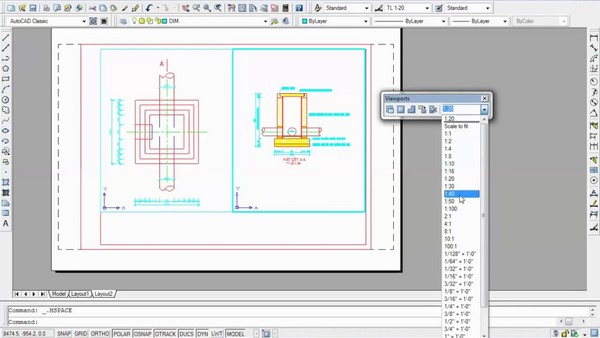
Qua bài viết trên đây, chắc chắn bạn đã nắm được các thao tác khi thực hiện thay đổi tỷ lệ trong cad sao cho đơn giản và nhanh chóng nhất.
Và nếu bạn muốn xây dựng nền tảng kiến thức Autocad vững chắc để thiết kế và xây dựng các bản vẽ chuyên nghiệp, chắc chắn khóa học Autocad Cơ Bản Và Nâng Cao và nhiều khoá tự học autocad, học 3ds max hấp dẫn khác sẽ là điều kỳ diệu mà bạn không thể bỏ qua.
Có điều gì hấp dẫn trong khóa học "Autocad Cơ Bản Và Nâng Cao"?
khóa học "Autocad Cơ Bản Và Nâng Cao"
Với 32 bài giảng chi tiết bài bản nhất về phần mềm thiết kế bản vẽ kỹ thuật Autocad, học viên tham gia khóa học này sẽ được chuyên gia Cầm Hải Phương hướng dẫn toàn bộ các kiến thức và kỹ năng để có thể sử dụng thành thạo Autocad.
Xem thêm: Cách Hack Đồ Trong Au Mobile Vtc Cho Các Người Chơi, Hack Game Au Mobile Căn Perfect Cho Máy Android
Biết cách ứng dụng Autocad vào công việc hiện tại như vẽ kỹ thuật nhà cửa, vẽ kỹ thuật chi tiết cơ khí, bản vẽ thiết kế điện nước,... đồng thời giúp học viên nhanh chóng nâng cao được tốc độ hoàn thiện kỹ năng và tư duy thiết kế xử lý bản vẽ hiệu quả nhất.



















